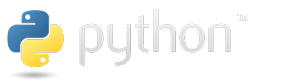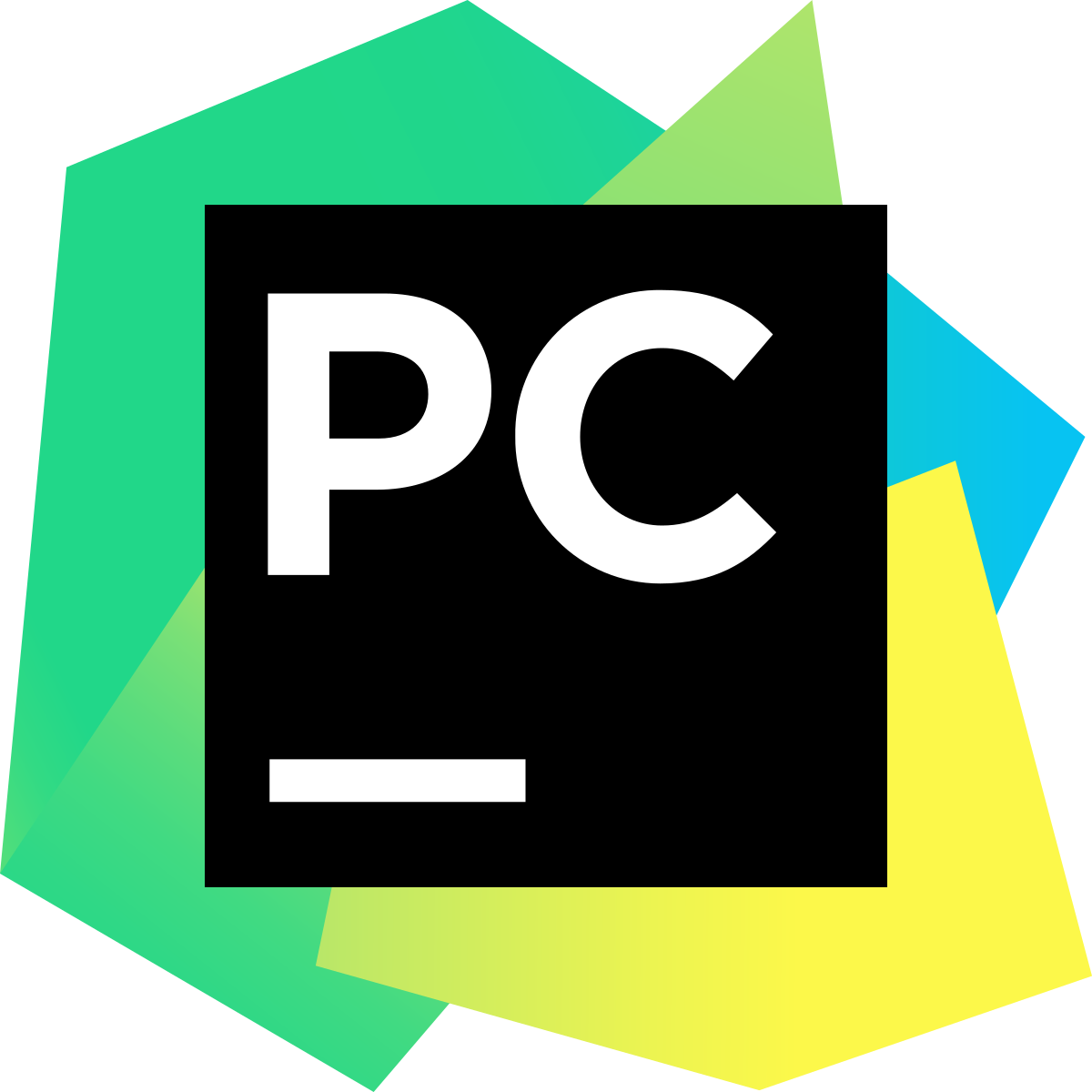[파이썬 강좌] 02. print 함수와 변수
IT/프로그래밍2019/06/23 - [IT/프로그래밍] - [파이썬 강좌] 00.파이썬 및 파이썬 편집기 설치
2019/06/24 - [IT/프로그래밍] - [파이썬 강좌] 01. print 함수와 자료형
[파이썬 강좌] 01. print 함수와 자료형
2019/06/23 - [IT/프로그래밍] - [파이썬 강좌] 00.파이썬 및 파이썬 편집기 설치 모든 프로그래밍 언어를 처음 배울때, 보통 Hello World!를 출력하는 법을 배운다. 왜 그런지는 모르겠지만, 그렇더라.. 파이썬에..
uniquez.tistory.com
print 함수는 변수를 출력하는데 사용하는 일이 많아요^^
그러면 먼저 변수가 뭔지 알아볼까요~~~~~
변수는 상자라고 생각하면 됩니다. 문자열이든. 정수든, 실수든 넣어놓을 수 있는 상자입니다.
변수에 무언가 넣는 방법은 다음과 같습니다.
var1 = 3
var2 = "안녕"위 코드에 대해 설명하자면, 첫번째 줄은 var1이라는 변수 안에 숫자 3을 넣은것이고,
두번째 줄은 var2라는 변수 안에 안녕이라는 문자열을 넣은것입니다.
여기서 알고가야 할것은, 변수의 이름은 마음대로 정할 수 있다는것입니다. var1 대신 dsfs를 써도 되고, a를 써도 됩니다.
하지만 이 변수가 무엇을 위한 변수인지 알기 쉬운 이름으로 정하는게 좋습니다.
또한, 변수에 문자열을 저장하고자 할때는 문자열을 큰 따옴표 안에 넣어주어야 한다는것도 기억하셔야 합니다.
그렇다면 저 변수가 저장하고 있는 값을 화면에 띄우려면 어떻게 해야할까요.
var1 = 3
var2 = "안녕"
print(var1)
print(var2)위와 같이 print함수 안에 변수 이름만 넣어주면 그 변수가 저장하고 있는 값이 출력됩니다.

변수의 값을 출력 할 수 있는 또 다른 방법은, 저번 포스팅에서 배운걸 응용하는겁니다.
%d %s %f등을 이용해 다음과 같은 코드를 짤 수도 있습니다.
var1 = 3
var2 = "안녕"
print("var1에는 %d이 들어있습니다." %var1)
print("var2에는 %s이 들어있습니다." %var2)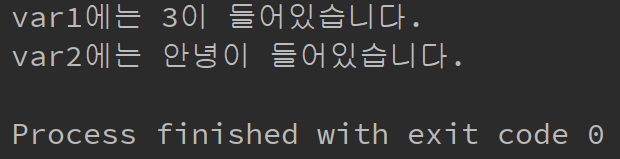
만약 출력하고자 하는 변수가 두개라면 다음과 같이 짜면 됩니다.
var1 = 3
var2 = "안녕"
print("var1은 %d고 var2는 %s이다." %(var1, var2))
%뒤에 괄호를 쳐주고, 나오는 순서대로 변수명을 코마로 구분지어 입력해주면 됩니다.
다음 포스팅에서는 print함수의 세부적인 기능들에 대하여 알려드리겠습니다.
'IT > 프로그래밍' 카테고리의 다른 글
| [파이썬 강좌] 01. print 함수와 자료형 (0) | 2019.06.24 |
|---|---|
| [파이썬 강좌] 00.파이썬 및 파이썬 편집기 설치 (0) | 2019.06.23 |